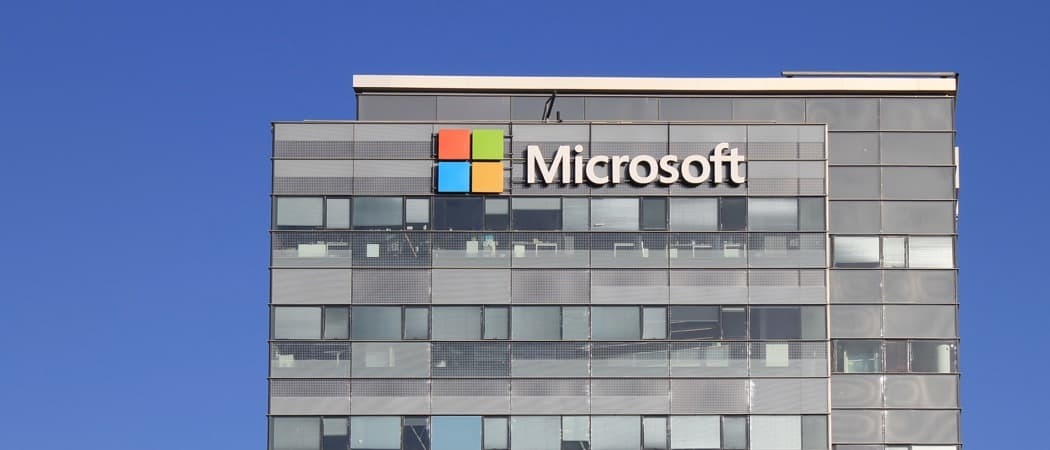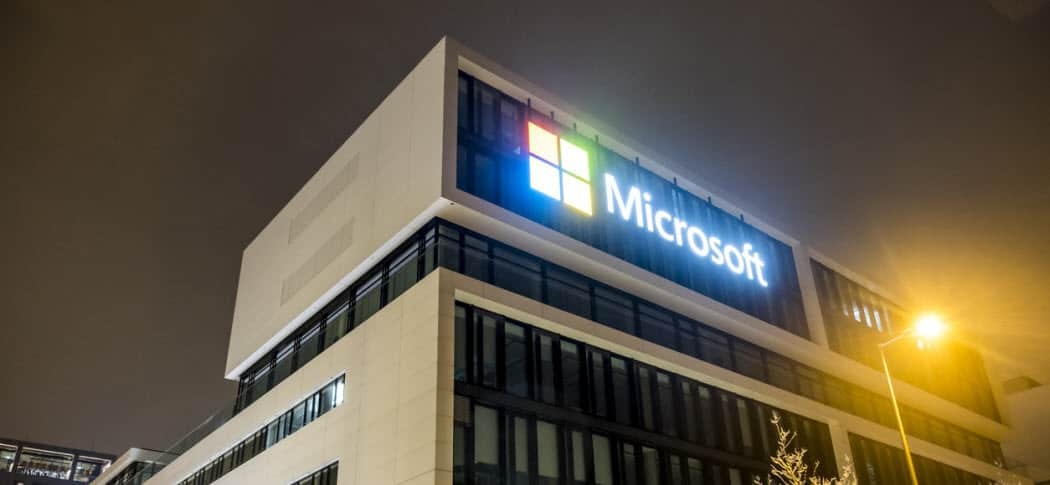Преглед Мицрософт Оутлоок Социал Цоннецтор: Додани су Фацебоок и Виндовс Ливе
Мајкрософт Офис Оутлоок 2007 Оутлоок 2010 Оутлоок 2003 фацебоок Фрееваре Recenzije / / March 17, 2020
 Већина корисника данас скаче на мрежи прије свега како би посјетила друштвене мреже и остала повезана са пријатељима и породицом. Као такви, програмери се све више и више усмеравају ка спајању свих тих искустава на друштвеним мрежама са клијентима и апликацијама које највише користимо. Мицрософт се не разликује. Мицрософт Оутлоок 2010 Бета представио је Оутлоок Социал Цоннецтор који је у ваше поруке убацио Пеопле Пане. Окно људи чини е-пошту друштвенијом и личнијом тако што укључује слике профила ваших контаката као и ажурирања статуса и друге активности на друштвеним медијима. У почетку није било ниједног снажног добављача друштвених мрежа за Оутлоок Социал Цоннецтор, што је Пеопле Пане учинило обећавајућим, али за сада вањским. Као такав, ГроовеДектер вам је све показао Како онемогућити окно људи у програму Оутлоок 2010.
Већина корисника данас скаче на мрежи прије свега како би посјетила друштвене мреже и остала повезана са пријатељима и породицом. Као такви, програмери се све више и више усмеравају ка спајању свих тих искустава на друштвеним мрежама са клијентима и апликацијама које највише користимо. Мицрософт се не разликује. Мицрософт Оутлоок 2010 Бета представио је Оутлоок Социал Цоннецтор који је у ваше поруке убацио Пеопле Пане. Окно људи чини е-пошту друштвенијом и личнијом тако што укључује слике профила ваших контаката као и ажурирања статуса и друге активности на друштвеним медијима. У почетку није било ниједног снажног добављача друштвених мрежа за Оутлоок Социал Цоннецтор, што је Пеопле Пане учинило обећавајућим, али за сада вањским. Као такав, ГроовеДектер вам је све показао Како онемогућити окно људи у програму Оутлоок 2010.
Али сада је Мицрософт објавио овај Мицрософт Оутлоок Социал Цоннецтор Провидер за Фацебоок и тхе Мицрософт Оутлоок Социал Цоннецтор Провидер за Виндовс Ливе Мессенгер, што значи да је време да се поново омогући тај панел људи и да се повежу. Ево како да повежете свој Фацебоок налог са Оутлооком помоћу Оутлоок Социал Цоннецтор-а.
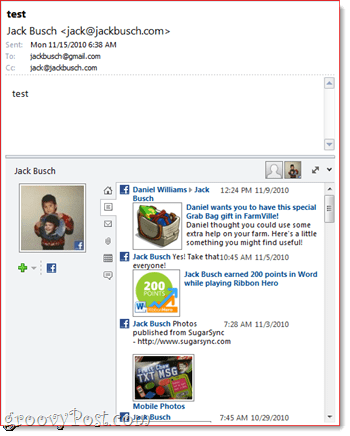
1. Инсталирајте Оутлоок Социал Цоннецтор. Ако користите Оутлоок 2010, Оутлоок Социал Цоннецтор ће се преузети преко Мицрософт Ажурирања. Ако користите Мицрософт Оутлоок 2003 или Мицрософт Оутлоок 2007, можете то да преузмете Оутлоок Социал Цоннецтор у Мицрософтовом центру за преузимање.
2. Преузмите и инсталирајте Мицрософт Оутлоок Социал Цоннецтор Провидер за Фацебоок. Обавезно набавите праву верзију - постоји к86 верзија и 64 битна верзија. Док сте на њему, можете да зграбите Мицрософт Оутлоок Социал Цоннецтор Провидер за Виндовс Ливе Мессенгер.
3. Покрените Оутлоок и кликни тхе тхе Поглед картицу. Кликните на на Људи Пејн и уверите се у то Нормално је проверен. Следећи, кликни Подешавања налога.
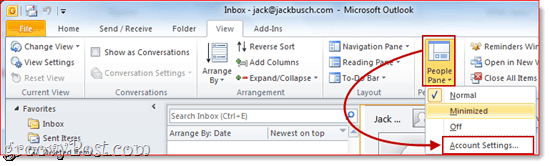
4. Проверавати поља поред налога на друштвеној мрежи који желите да додате. Од вас ће се тражити да унесете своје корисничко име и лозинку. Ово је исто корисничко име и лозинка за које бисте се директно пријавили на друштвену мрежу. Притиснитеуђи за повезивање налога и кликни Заврши када завршите.
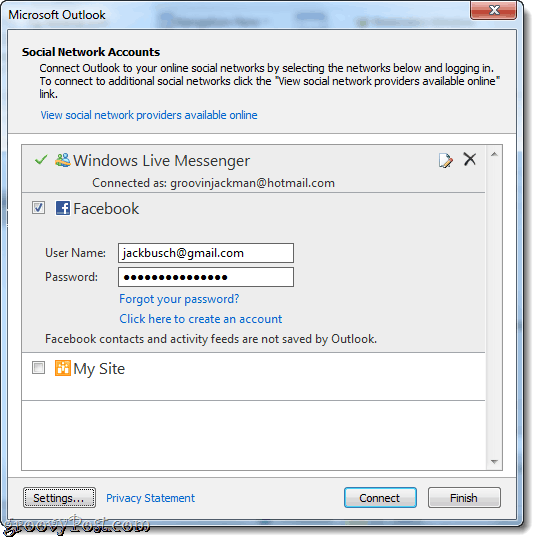
5. Када прегледате или саставите поруку некоме ко је на некој од ваших повезаних друштвених мрежа, можете видети њихову активност, слику профила и ажурирања статуса.
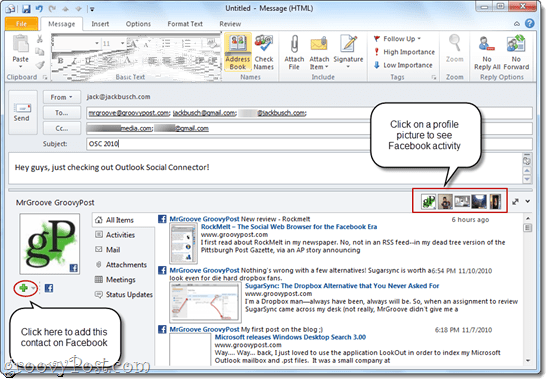
Ако шаљете поруку више примаоцима, можете прелазити са Фацебоок профила који гледате кликом на њихову фотографију у горњем десном углу Окна људи. Ако већ нисте додали одређени контакт на Фацебооку или Виндовс Ливе Мессенгеру или било ком другом својих повезаних друштвених мрежа, то можете учинити директно из окна људи кликом на Плус Потпиши.
Количина информација коју видите зависи од подешавања дељења и приватности које је корисник поставио на самој друштвеној мрежи. На пример, ако шаљете е-пошту некоме ко није ваш Фацебоок пријатељ, једине информације које ћете видети су оне које су већ јавно подељене. С друге стране, ако сте пријатељи на Фацебооку, као што смо МрГроове и ја, можете видети све што су поделили са својим пријатељима, укључујући зидне постове, слике профила и ажурирања статуса.
Засебно, Окно људи такође вам даје историју разговора за сваки контакт. Овде можете на први поглед видети ваше претходне поруке е-поште, састанке и прилоге. То би могло бити корисно ако ћете послати е-пошту клијенту и не можете се сјетити да ли сте им већ послали рачун или доказ.
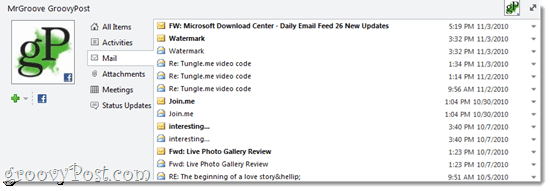
Дакле, ту сте је и добили - Оутлоок је сада више од клијента е-поште, календара и задатака; такође је и конектор за друштвене медије. Након што покренете и покренете Фацебоок провајдера на Оутлоок Социал Цоннецтор, требало би да проверите другог Партнери за Оутлоок Социал Цоннецтор такође, што укључује ЛинкедИн и МиСпаце.